「Nexus 7 2012 Jelly Bean 4.1.2 (JZO54K) を LineageOS をつかって Oreo (Android 8.0) にしたいんです。」
とシャインさんに呟いたら、
「次回は Nougat って言ってたじゃないですか……Oreoは流石に……」
「しゃちょうさんがんばる。」
「お好きに。」
10時間くらいかいがいの ふぉーらむ で方法をさがしました。
しゃちょうさん、えいごをたくさんおぼえました。
「grouper (Nexus 7 2012 Wi-Fi) の .img ふぁいるがないので、できないことがわかりました!」
「でしょうね(カチカチッ パシーン)」
シャインさんのカチカチパシーンに呆れともいえないなにかを感じ取ったしゃちょうさんは、結局 Nougat で妥協することにしました。
因みに今後、Nexus 7 2012モデルに Android 8.x Oreo が来ることは Lineage OSを使ったとしても ほぼ可能性がないようです。
じゅんび
*Androidのバージョンによって、MTPの設定が真逆な環境に置かれたり、とにかく「しゃちょうさんの環境」でどうにかしていくものなので、
「ついていくよっシャチョサン!」な方は前回の「Jelly Bean」に戻すところからお願いします。
また、決まり文句ではありますけれど、しゃちょうさんがしたことと同じようにやっても上手くいかなかったり、中途半端な漬物石や文鎮になってしまう可能性がとっても高いです。いやな一文ではありますが、「自己責任」でお願いしますねっ
しゃちょうさんはなんの責任もとれません。
しゃちょうさんは「ばっくあっぷ」をしないでいろいろやってます。
めんどうだからです。
でもばっくあっぷはとてもだいじです。皆さんはちゃんとバックアップしてください!
小規模のぷろじぇくとをデータベースごと壊し、まっさらな状態にしたしゃちょうさんが言うんです、まちがいないです!!
ではとりかかりましょう!
まずは”root化”させるところからです。
その前に “Nexus 7” の [設定] を開いて、
一番下の [タブレット情報] をタップします。
[ビルド番号]という場所を「7回連続でタップ」して下さい。
これで [設定] 画面に [開発者向けオプション] が表示されるようになりました。
この [開発者向けオプション] をオンにして、更に[USBデバッグ] にもチェックを入れます。注意書きがでますが、許可してあげてください。
さてさて。
Nexus Root Toolkit v.2.1.9 をダウンロードしてインストールします。
UAC(Windows)の警告も「はい(実行)」にしちゃいます。
すると、こんな画面が表示されます。
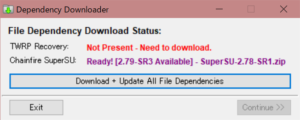
File Dependency Download Status:
TWRP Recovery: Not Present – Need to download.
Chainfire SuperSU: Ready! [2.79-SR3 Available] – SuperSU-2.78-SR1.zip
とでます。
NRT File Download incomplete.hashcheckpmismatch
if this keeps happening, most likely Wug updated the Masterlists and you haven’t updated the toolkit yet.
-Simply cancel this operation
-Hit ‘Update’ in the main toolkit menu.
-Then try again this operation again.
Alternatively, just hit ‘CONTINUE’ …
-This will give you a link to download the fire and import it into the toolkit.
Press ‘Cancel’ if you would like to end this operation.
Press ‘Try Again’ to retry the auto-download.
Press ‘Continue‘ to manually download the file.
というわけで「続行(C)」をクリック。
「自動で取得してあげたかったけどちょっとむつかしいの……手動でダウンロードしてきて><」ということなので
画面のリンク(または下記)をクリックします。
[ Download: twrp-3.0.2-0-grouper.img ]
そして [ Browse… ] から保存した [ twrp-3.0.2-0-grouper.img ] を見つけてきて選択します。
Apply を押して適用だっ
まちます
またしても「みつからないの><」と言ってくる子がいるので、
ここも「続行(C)」を選択します。
[ Download: SR3-SuperSU-v2.79-SR3-20170114223742.zip ]
さきほど同様にダウンロードして、.zip を開かず、そのまま [ Browse… ] から [ SR3-SuperSU-v2.79-SR3-20170114223742.zip ] を選択して、Applyですっ
まちます
そして
“TWRP Recovery” と “Chainfire SuperSU” どちらにも緑色で「Ready!」となっていることを確認して [ Ready! ] ボタンをクリックです!
起動しましたね!
つぎに
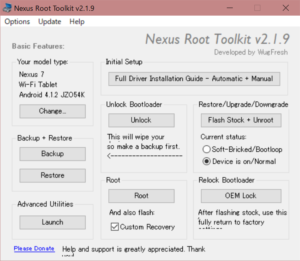
こんな画面が表示されます。
ここで、左側にある
“Your model type” の編集です。
[ Change… ] をクリックします。
すると
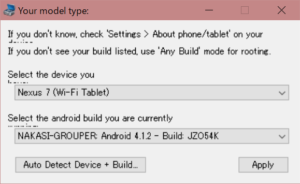
こんな画面がでます。
“Select the device you” の欄には [ Nexus 7 (Wi-Fi Tablet) ] を選択します。
“Select the android build you are currently” では、お使いのAndroidバージョンを選択します。
しゃちょうさんは前回 [ Android 4.1.2 Jelly Bean JZO54K ] にしたので、それをえらびます。
[ Apply ] を押して適用します。
つぎに、右側 “Initial Setup” の
[ Full Driver Installation Guide – Automatic + Manual ] を選択します。
上にある “Step 3” タブの “Recommended Solution” が #1 なら #1 にあたる
[ Driver Solution #1 – Google Drivers ] を選択します。
(おすすめのサーバーはココ☆ といったかんじです)
すると、えいごがたくさんでるので「OK」をおします。
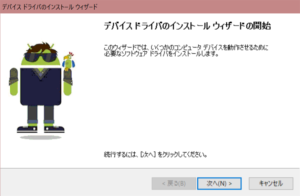
「デバイスドライバのインストール ウィザードの開始」
といったものが始まります。
「次へ(N)」!
途中、UACによる「ほんとにインストールとかしちゃっていーの?」というWindowsさんからのお達しがありますが「大丈夫」と言ってあげてください。
最後にWindowsの「再起動」についてですが、危なっかしいことをしているんですから、危険はさけていきましょう、再起動、しましょう。
そして無事完了です!
そしてっ
先ほどの [ Full Driver Configuration Guide ] を開いて
“Step 4” のタブを選択します。
「Full Driver Test」とあるように、「ほんばん前のデート*」をします。
*シャインさんに表現が不適切だと怒られました。
さてさて、Step 4 タブには
1) USBで端末(Nexus 7)とPCを繋いで!(出来るだけハブなどではなく、PC本体にあるUSB2.0へ直接繋ぎましょう)
2) デバッグモード*を有効にして!
*ねんのためもういちど、すごいはやくちでせつめいします
Android(今回はNexus 7)から「設定」→一番下の「タブレット情報」→「ビルド番号」。この「ビルド番号」を連続して7回タップします。すると「開発者向けオプション」というものが前の画面に戻ると追加されています。そこで「USBデバッグ」にチェック(またはONに)し、Androidバージョンによっては「常に許可する」と言った旨の表示もされますので、「常に許可」してあげてください。「MTP」で接続するようにもしましょう。
ではでは、さっそく「Full Driver Test」です!
端末が再起動したり、ドロイド君が突然手術されていたりびっくりしますが、みまもります。
Nexus Root Toolkit上に「success!」と出たら、ラブラブデート大成功です!!
ほんばん がちかづいてきましたね!!
つぎに [ Unlock ] を選択しちゃいます
すると「いろいろやっちゃうよ!」「お願いだから重要なデータをバックアップしておいてね!」って親切にいってくれます。しゃちょうさんはむししました。
準備オッケーなら [ OK ]
まってまってバックアップとる!な場合は [ キャンセル ] を選択しましょうっ
OKしたら
まちます
おわります。
いよいよ ほんばん、「root化」します。
「これ以上しもねたを書いたら引かれますよ」と諭されたのでお察しください。
Root という場所に
And also flash: Custom Recovery
のチェックボックスがあります。
これからしようとしていることに対して大切なものなので、チェックを必ず入れてください。
Rootボタンを押すと「いいの?いいの?」ときかれます、親切です。
「OK」。
ドロイド君がなんどもなんども手術されていきます。
最早Androidじゃなくてサイボーグです。
「なんだかいろいろ大変だと思うけどroot化おめでとう、たのしんでね!^_^」
と言ってくれますので、OKしてあげます!
root化出来ているか確認する方法は、
アプリ一覧に#マークの「SuperSU」というアプリがあるかどうかで判断できます。
rootが取得できたらつぎですっ
言語を選択します。
しゃちょうさんはにほんごがとくいなので、にほんごをえらびました。
言語とWi-Fi以外の設定はちょっとすっ飛ばしちゃって、セットアップを完了させます。
しゃちょうさんはなんとなくTWRPの更新をしました。
詳しくは「Android 8.0 Oreoにしようとしたはなし」をごらんください。
同じ状況で再現していこう、というお考えであれば、こちらも更新くださいね。
以上で準備編はおしまい。
次回、いよいよ Lineage OS と Nougat にチャレンジです!
きょうのシャインさん。
シャインさんがゆず茶を飲んでいました。
しゃちょうさんが「いいにおーい♪」(るんるん)
シャインさん「いります?」
しゃちょうさん「ほしいっ」
シャインさん「給湯室にありますよ。」
しゃちょうさん「わかったいれてくる!」「シャインさん、ゆず茶どこ!」
シャインさん「あ。これで最後でした、すみません。」
しゃちょうさんはすごく拗ねました。
シャインさんが帰り際に「ウチの自販機のですけど、どうぞ。」
あんぱんおいしかったです。